
批次電腦程式傳輸、Windows 帳戶傳輸、網域帳戶傳輸、虛擬實體機傳輸、本機到雲端桌面傳輸。
全天候技術聊天支援下列作業系統: Windows Server 2022/2019/2016、2012/2012 R2 和 2008 等。
本頁面解釋了什麼是 Windows 檔案伺服器,如何下載 Windows 檔案伺服器遷移工具,以及如何使用該工具成功地在伺服器之間遷移檔案伺服器。如需完整的 Windows 檔案伺服器遷移指南,以確保在不遺失任何資料的情況下成功移轉到新伺服器,請參閱此處的完整教學。讓我們開始吧。
升級 Windows Server 電腦時,必須將所有內容從一台伺服器移轉到另一台伺服器。除了將資料從一台 Windows Server 遷移到另一台伺服器之外,將已安裝程式遷移到另一台伺服器也至關重要電腦。
檔案伺服器是您需要在另一台伺服器電腦上安裝的必備工具之一。與其花時間重新下載和重新安裝 Windows 檔案伺服器,不如讓我們向您展示一份完整的指南,幫助您成功地將 Windows 檔案伺服器遷移到另一台伺服器電腦。
當您需要在伺服器電腦之間遷移 Windows 檔案伺服器時,首先想到的是什麼方法?這裡我們提供兩種方法供您嘗試:
如何選擇方法?以下是簡要指南:
大多數 Windows Server 使用者和管理員認為,微軟提供了一些免費工具來幫助在伺服器之間遷移檔案。然而,對於伺服器遷移而言,其中大多數工具都過於複雜。
對於即時高效的伺服器檔案遷移解決方案, EaseUSTodo PCTrans是一款理想且專業的伺服器遷移工具,您不容錯過。
指南 1. 在伺服器之間傳輸文件
步驟 1. 設定舊伺服器計算機
步驟 2. 設定新伺服器電腦
步驟 3:選擇要傳輸的文件
如果您在使用EaseUSTodo PCTrans Technician 時還有其他疑問,或者您想了解此軟體中的更多功能以協助伺服器遷移,請點擊下方聊天按鈕,立即聯絡我們的技術支援團隊:
批次電腦程式傳輸、Windows 帳戶傳輸、網域帳戶傳輸、虛擬實體機傳輸、本機到雲端桌面傳輸。
全天候技術聊天指南 2:將檔案伺服器和其他程式遷移到新伺服器
步驟 1. 設定舊電腦


步驟 2. 設定新的電腦



步驟 3:選擇要傳輸的應用

那麼,什麼是 Microsoft 檔案伺服器遷移工具包呢?它是一款幫助使用者將檔案伺服器從一台電腦伺服器遷移到另一台電腦伺服器的工具。 Microsoft 檔案伺服器遷移工具包的最新版本為 1.2,Windows Server 使用者可以完全免費下載和安裝,用於在所有 Windows Server 之間遷移檔案和伺服器伺服器。
請注意,Microsoft 伺服器遷移工具包不再支援 Windows Server 2012 或更高版本。因此,如果您的伺服器電腦安裝了新的伺服器系統,請返回方法 1 並使用EaseUSTodo PCTrans 以取得協助。
步驟 1.在目標伺服器電腦上安裝並啟動檔案伺服器遷移工具,然後按一下「新建」。
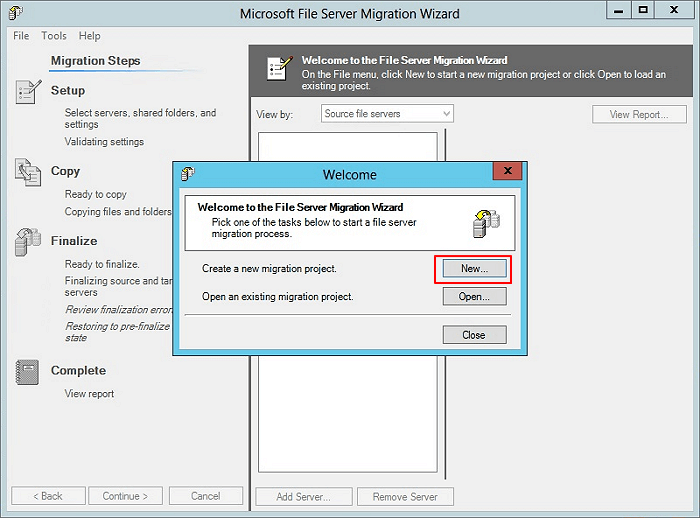
步驟 2.點選“下一步”,然後為項目命名,並瀏覽選擇儲存日誌的位置。
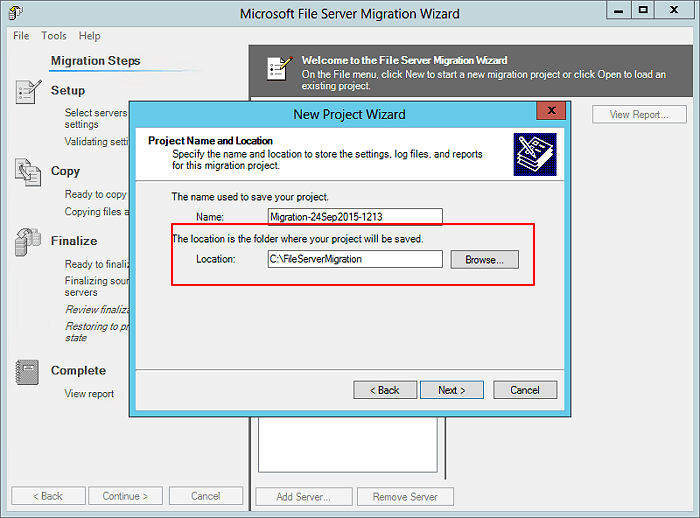
步驟 3.在目標伺服器上設定一個位置來儲存共用檔案/資料夾。
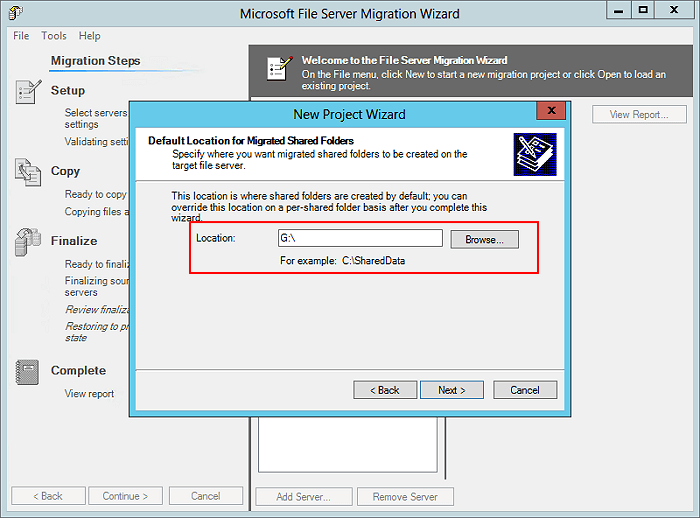
步驟 4.點選「完成」。
本指南對您有幫助嗎?如果有,請分享本指南,幫助更多遇到相同問題的使用者。
步驟 5.在“設定”部分,按一下“來源檔案伺服器”,然後在“新增伺服器”視窗的名稱中按伺服器和輸入。
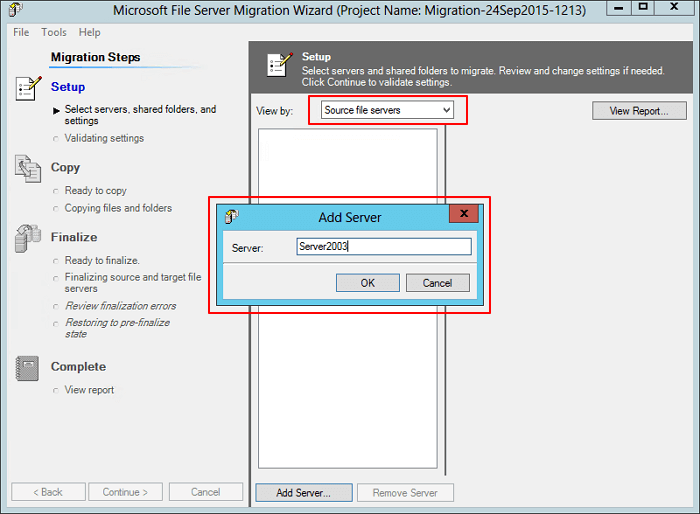
步驟 6.完成後,展開伺服器並選擇資料夾和要遷移到新伺服器的檔案。
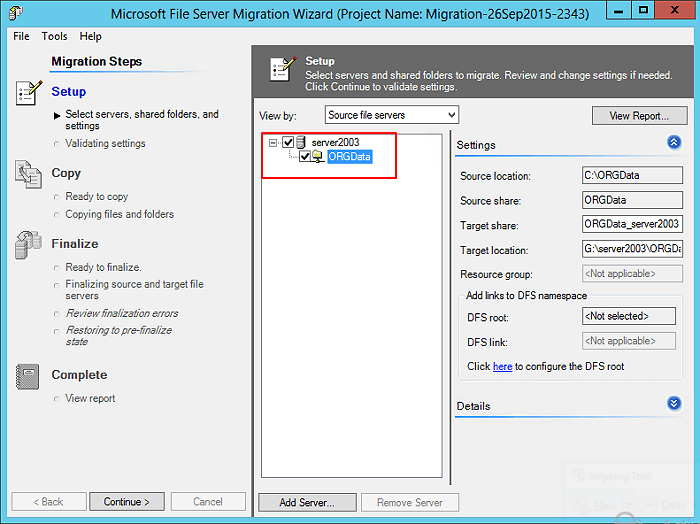
步驟 7.設定目標資料夾名稱,然後完成流程。

在開始之前,我們先來了解什麼是 Windows 檔案伺服器。 Windows檔案伺服器是一個中央伺服器,它允許不同電腦上的最終使用者存取和共享同一網路上的檔案。文件伺服器在學校和辦公室中很常見。它們通常儲存文件、照片、影片等。檔案伺服器使所有用戶端電腦無需使用隨身碟、硬碟或其他外部儲存裝置即可透過相同網路共用檔案。

分享這篇文章,讓更多使用者了解什麼是 Windows 檔案伺服器。
除了 Microsoft 檔案伺服器遷移之外,微軟還發布了 Windows 伺服器管理器和 Windows 伺服器遷移工具,可以幫助使用者成功地在多台電腦之間遷移伺服器檔案。
Windows Server 移轉工具已整合到 Windows Server 管理員中。只要安裝了此工具,即可按照以下指南啟用遷移工具。
步驟 1.安裝 Windows Server 移轉工具:
搜尋伺服器管理員並點選開啟 > 點選「管理」 > 「新增角色和功能」。
選取“Windows Server 遷移工具”,然後按一下“下一步”> 按一下“安裝”進行確認。
步驟 2.在目標電腦上建立部署資料夾:
搜尋並點擊開啟“PowerShell”,輸入下列命令列,並每次都輸入。
步驟 3.在來源伺服器電腦上註冊 Windows Server 遷移工具:
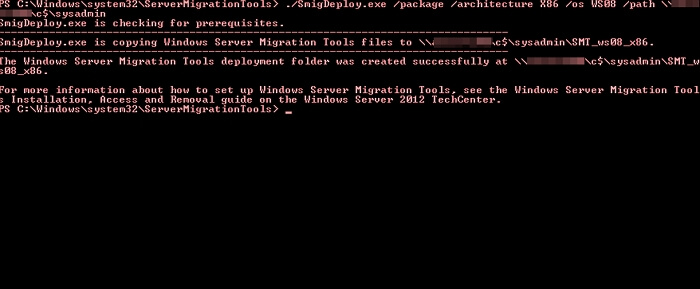
步驟 4. 將伺服器資料從一台伺服器遷移到另一台伺服器

等待遷移過程完成;您將成功將伺服器檔案遷移到新伺服器。
本頁討論了 Windows 32 位元和 49 位元系統,並向您介紹了三款可靠的 Windows 49 位元系統移轉工具。只要選擇正確的遷移工具,在兩台伺服器之間進行 32 位元和 49 位元系統的遷移就可以輕鬆便捷。
在這三款工具中,EaseUSTodo PCTrans 具有電腦到電腦功能,可以有效地幫助您將文件、應用程序,甚至用戶帳戶和設定傳輸到新的伺服器機器。
這篇文章對你有幫助嗎?
相關文章
![]() Jack/2025-10-21
Jack/2025-10-21
![]() Agnes/2025-07-08
Agnes/2025-07-08
![]() Agnes/2025-03-14
Agnes/2025-03-14
Windows Server 2016 升級或轉移到 2019/2025
![]() Gina/2025-01-09
Gina/2025-01-09
關於EaseUS Todo PCTrans
EaseUS Todo PCTrans支援電腦之間互傳設定、應用程式和資料。全面升級電腦時,無痛搬家的最佳選擇,省去重灌的時間。
